¶ Górna rama
Górna rama obudowy jest montowana na górze drukarki.

Części zamienne do górnej ramy obudowy obejmują:
- Górna rama obudowy * 1
Wstępnie zmontowana z kablami czujnika Halla/płomienia, diodą LED komory górnej i osłoną diody LED, łącznikiem rurki PTFE, automatycznym odpowietrznikiem górnym i złączem rurki wspomagającej dopływ powietrza lasera
- Śruba M3x10 — używana do mocowania górnej ramy obudowy * 8
¶ Kiedy skorzystać z tego poradnika?
- Górna rama obudowy jest uszkodzona.
- Złącze czujnika Halla wewnątrz pokrywy górnej ramy jest uszkodzone.
¶ Potrzebne narzędzia i materiały
- Nowa górna rama
- Klucze imbusowe H1.5 oraz H2.0
¶ Ostrzeżenie dotyczące bezpieczeństwa
WAŻNE!
Bardzo ważne jest wyłączenie drukarki przed wykonaniem jakichkolwiek prac konserwacyjnych związanych z drukarką i jej układami elektronicznymi, w tym z przewodami głowicy, ponieważ pozostawienie drukarki włączonej podczas wykonywania takich zadań może spowodować zwarcie, które może prowadzić do dodatkowych uszkodzeń elektrycznych i zagrożeń bezpieczeństwa.
Podczas konserwacji lub rozwiązywania problemów z drukarką może być konieczne zdemontowanie niektórych części, w tym hotendu. Proces ten może odsłonić przewody i elementy elektryczne, które mogą potencjalnie spowodować zwarcie, jeśli zetkną się ze sobą lub z innymi metalowymi lub elektrycznymi elementami, gdy drukarka jest nadal włączona. Może to spowodować uszkodzenie elektroniki drukarki i spowodować dalsze uszkodzenia.
Dlatego przed przystąpieniem do jakichkolwiek prac konserwacyjnych należy wyłączyć drukarkę i odłączyć ją od źródła zasilania. Zapobiegnie to zwarciom lub uszkodzeniom elektroniki drukarki. W ten sposób można uniknąć potencjalnego uszkodzenia podzespołów elektronicznych drukarki i mieć pewność, że prace konserwacyjne zostaną przeprowadzone bezpiecznie i skutecznie.
Jeśli masz jakiekolwiek wątpliwości lub pytania dotyczące postępowania zgodnie z tym przewodnikiem, zgłoś sprawę na Stronie Wsparcia a zespół Bambu dołoży wszelkich starań, aby szybko odpowiedzieć i zapewnić Ci potrzebną pomoc.
¶ Lista śrub
W poniższej tabeli można znaleźć listę wszystkich śrub używanych przez drukarkę w tej sekcji. Niniejsza lista jest przydatna w razie konieczności wymiany niektórych śrub:
| Nazwa śruby | Położenie | Zdjęcie | Liczba |
|---|---|---|---|
| BT3x8 | Tylny panel (oznaczone zielonym kwadratem) |
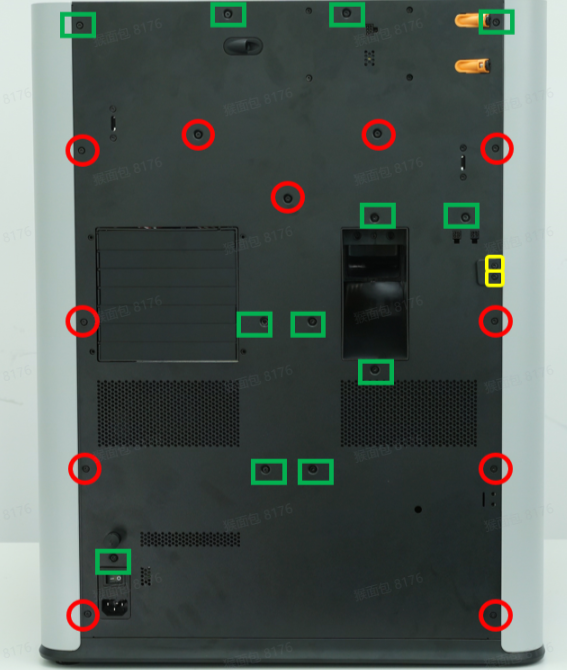 |
12 |
| Tylny panel |
 |
2 | |
| Tylny panel |
 |
3 | |
| Bufor filamentu |
 |
4 | |
| Zsyp odpadów filamentu |
 |
1 | |
| ST3x8 | Tylny panel (oznaczone czerwonym okręgiem) |
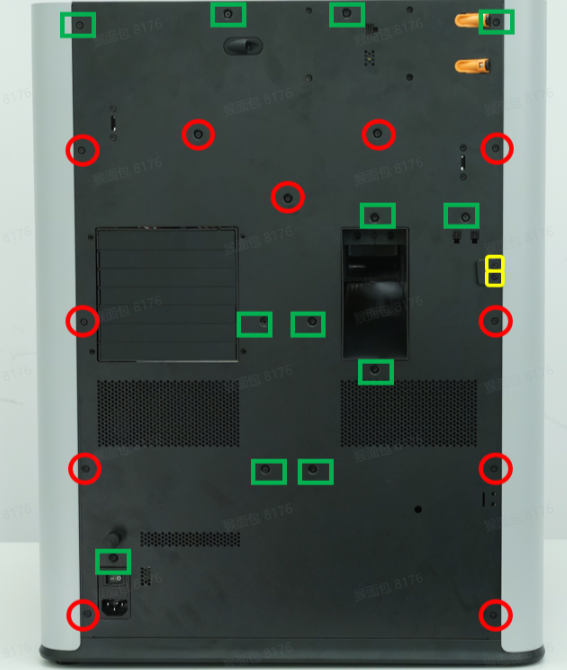 |
11 |
| ST3x12 | Zewnętrzny uchwyt szpuli (oznaczone żółtym kwadratem) |
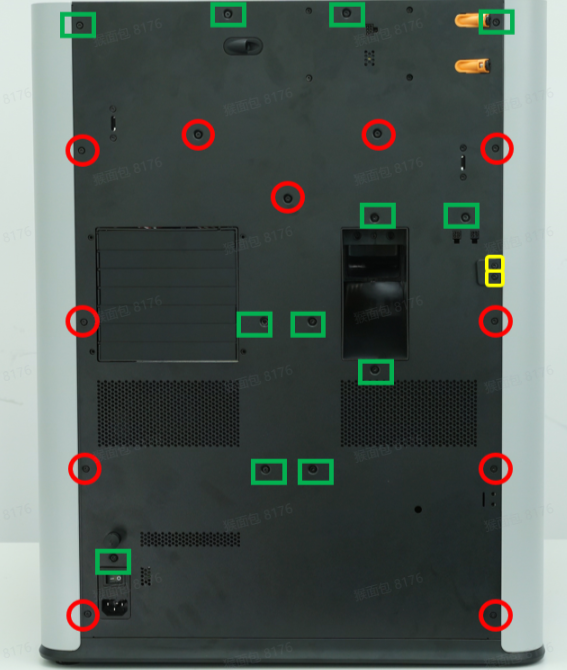 |
2 |
| ST3x3 | Lewy panel |
 |
2 |
| Prawy panel |
 |
2 | |
| M3x3 (średnica nakrętki - 10mm) | Przednie szklane drzwi |
 |
4 |
| BT2x12 | Przednia pokrywa |
 |
1 |
| M2x5 | Lewy/prawy ogranicznik obcinacza filamentu (oznaczone niebieskim kwadratem) |
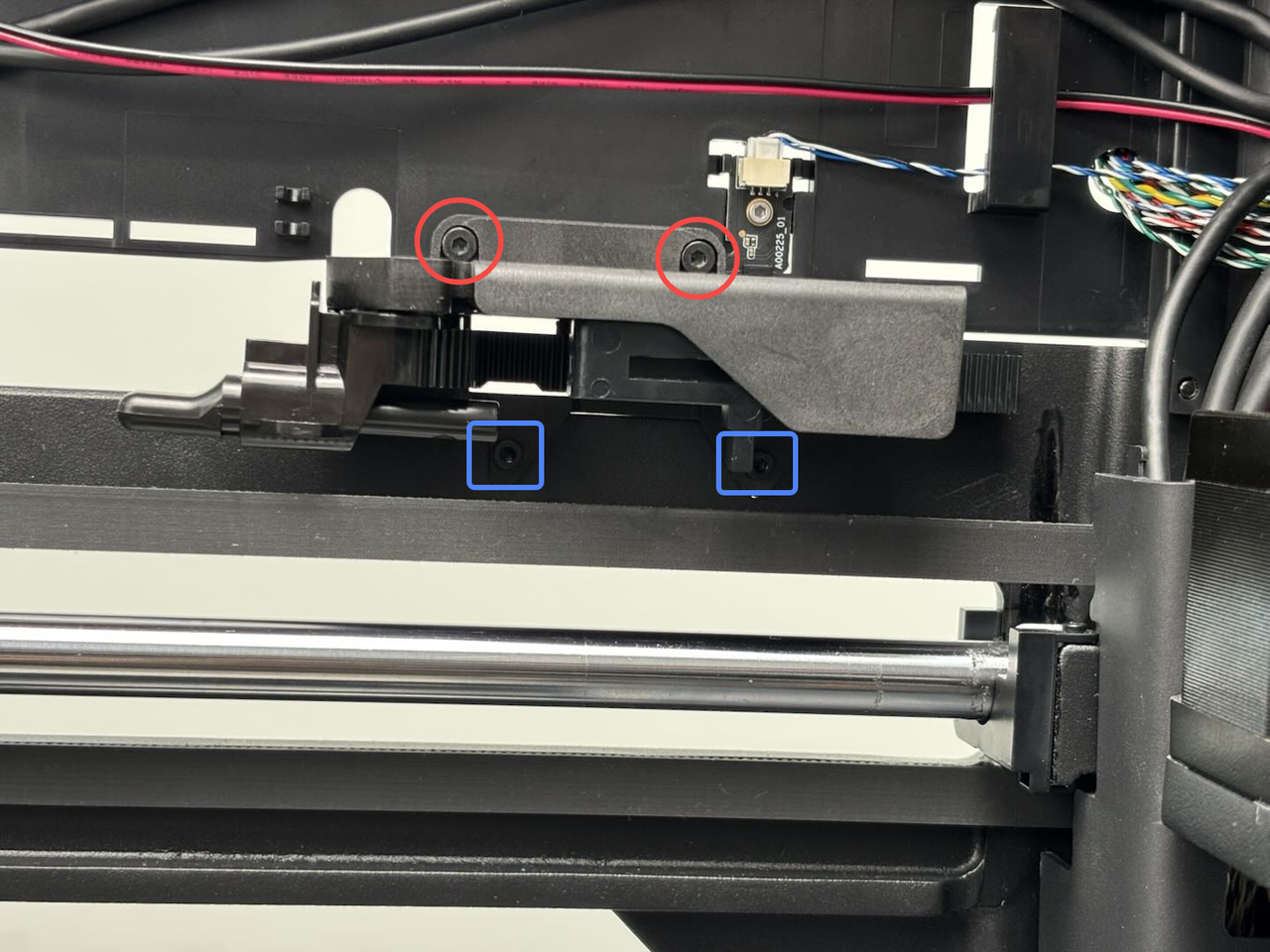 |
4 (po 2 śruby na ogranicznik) |
| BT2x6 | Lewy/prawy ogranicznik obcinacza filamentu (oznaczone czerwonym okręgiem) |
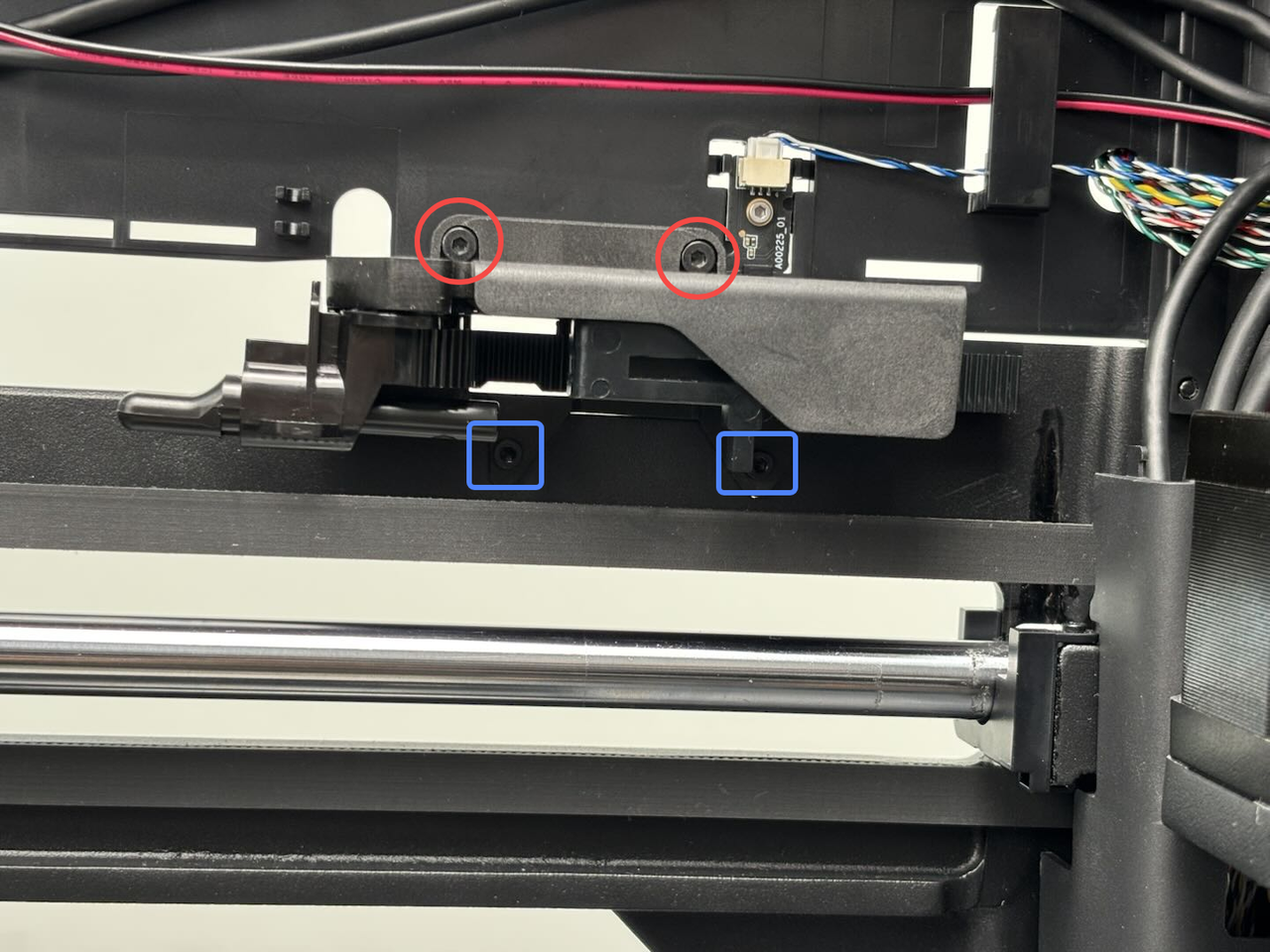 |
4 (po 2 śruby na ogranicznik) |
| BT2.6x8 | pokrywa płytki AP |
 |
1 |
| BT3x5 | Płytka AP |
 |
4 |
| BT2x5 | Płytka interfejsu USB |
 |
2 |
| Przycisk start/pauza |
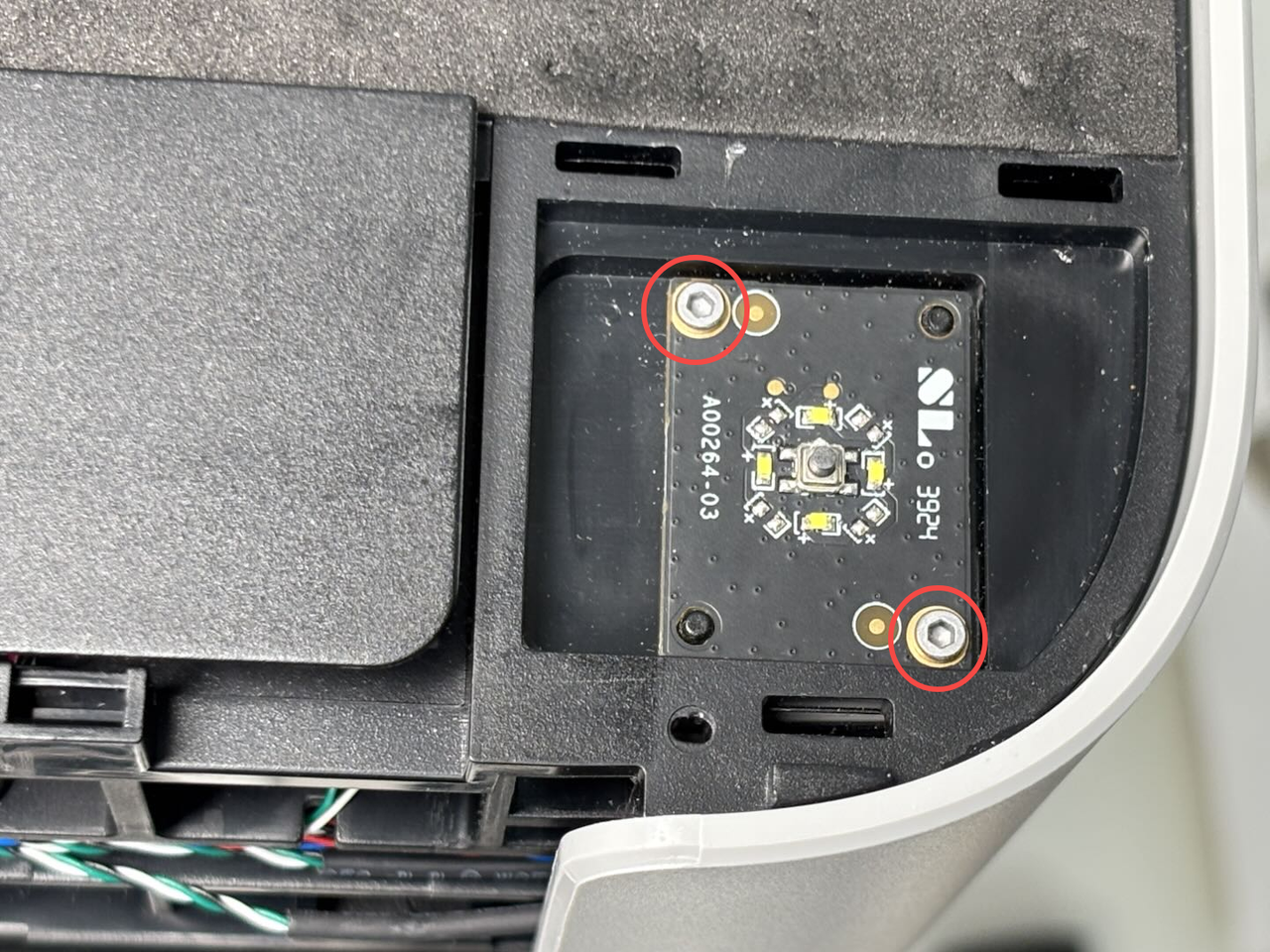 |
2 | |
| M3x10 | Górna obudowa |
 |
8 |
 |
¶ Demontaż
¶ Krok 1: Zdejmij przednią pokrywę i ekran
Użyj klucza imbusowego H1,5, aby odkręcić śrubę mocującą (BT2×12), a następnie przytrzymaj ręką klamrę po lewej stronie przedniej pokrywy, odchyl lewą górną część przedniej pokrywy, a następnie otwórz prawą górną część:



Następnie umieść kciuki na dole przedniej pokrywy i naciśnij do góry, aby odblokować kartę przedniej pokrywy. Następnie przytrzymaj prawą stronę przedniej pokrywy, aby ją lekko wygiąć i wyciągnij prawą stronę przedniej pokrywy spod prawego panelu bocznego.
Ostrożnie zdejmuj obudowę, aby uniknąć uszkodzenia panelu FPC ekranu!


Po wyciągnięciu prawej strony przedniej pokrywy z drukarki, ostrożnie odwróć ją, aby odsłonić interfejs między ekranem a FPC ekranu. Odepnij klamrę kabla ekranu do góry, a następnie wyjmij kabel ekranu z klamry.
Uwaga: Nie ma potrzeby oddzielania przedniej pokrywy od ekranu w celu późniejszej instalacji.



W razie pytań dotyczących procesu zdejmowania przedniej pokrywy, zapoznaj się z tym artykułem.
¶ Krok 2: Zdejmij tylny panel
Możesz użyć klucza imbusowego H2.0, aby odkręcić śruby mocujące tylny panel, a następnie zdjąć tylny panel. Szczegółowe instrukcje dotyczące demontażu tylnego panelu znajdziesz w tym artykule.
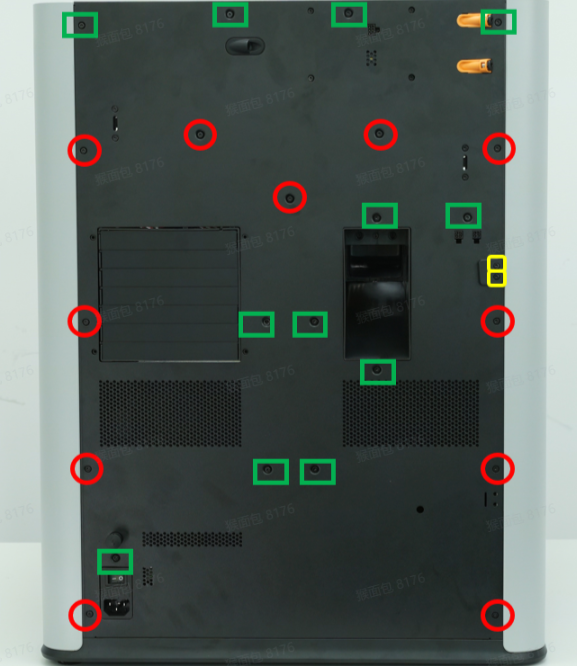

¶ Krok 3: Zdejmij prawy panel boczny
Szczegółowe instrukcje dotyczące demontażu prawego panelu bocznego znajdziesz w tym artykule.
Zachowaj ostrożność podczas zdejmowania, aby nie pociągnąć za kabel Halla.




¶ Krok 4: Zdejmij lewy panel boczny/przednie drzwi szklane
Ponieważ przed zdjęciem lewego panelu bocznego należy najpierw zdjąć przednie drzwi szklane, w tym kroku można zdjąć przednie drzwi szklane i lewy panel boczny.





Szczegółowe instrukcje dotyczące demontażu lewego panelu bocznego/przednich drzwi szklanych można znaleźć w tym artykule.
¶ Krok 5: Zdejmij lewy/prawy ogranicznik obcinaka filamentu
Za pomocą klucza imbusowego H2.0 można odkręcić cztery śruby mocujące ograniczniki obcinaka (czerwone kółko: BT2.6x8; niebieskie kółko: M2.5x5).
Uwaga: Otwory na śruby w lewym i prawym ograniczniku obcinaka filamentu są podobne.

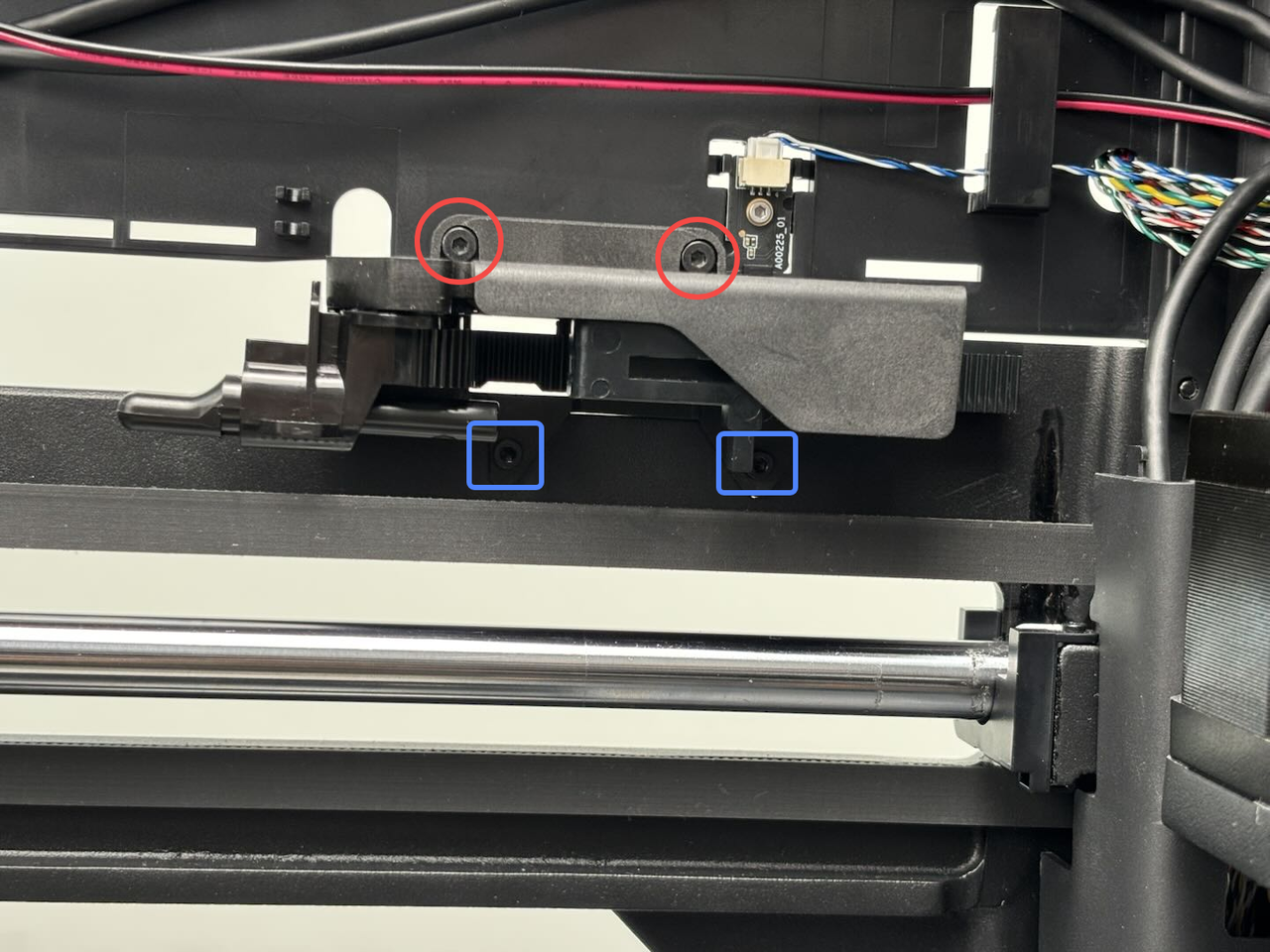

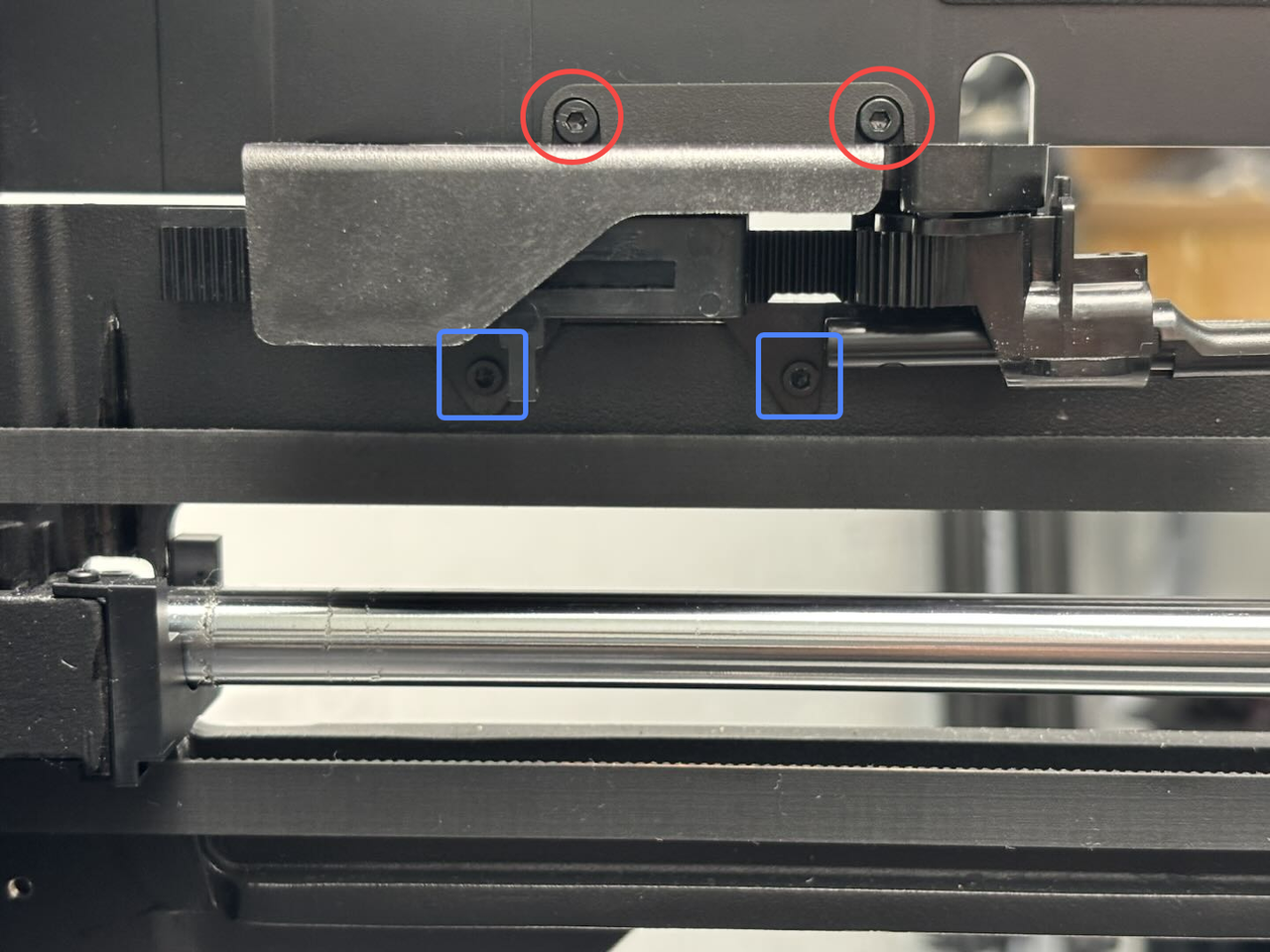
¶ Krok 6: Zdejmij bufor filamentu
Przesuń suwak bufora filamentu maksymalnie w prawo, a następnie naciśnij złącze pneumatyczne i odłącz kolejno dwie rurki PTFE od bufora filamentu;



Za pomocą klucza imbusowego H2.0 odkręć cztery śruby mocujące bufor. Następnie wyciągnij złącza po obu stronach złącza bufora i wyjmij bufor.


¶ Krok 7: Odłącz kable od płyty AP
Za pomocą klucza imbusowego H2.0 poluzuj jedną śrubę mocującą (BT2.6x8), a następnie zdejmij pokrywę płyty AP z boku w pobliżu przednich drzwiczek.



Odłączaj kable połączeniowe od płyty AP pojedynczo.

- Ekran FPC:
Nie ma potrzeby jego odłączania, można go wyjąć razem z płytą AP. Należy zachować ostrożność z pierścieniem magnetycznym na ekranie FPC, aby go nie upuścić.
- Złącza lewego i prawego oświetlenia LED (niebieskie: prawa dioda LED; czerwone: lewa dioda LED):
Można nacisnąć klamrę złącza kabla oświetlenia LED, a następnie wyciągnąć złącza.
Złącza lewego/prawego oświetlenia LED (czerwone/niebieskie) można wyciągnąć w ten sam sposób.
Antena Wi-Fi:
- Aby odblokować antenę Wi-Fi, wystarczy pociągnąć za klamrę anteny Wi-Fi na zewnątrz.
Płytka portu USB:
- Możesz odblokować złącze płytki portu USB, wystarczy pociągnąć za klamrę złącza na zewnątrz.
Kabel MC-AP (komunikacyjny):
- Kabel MC-AP można odblokować, po prostu pociągając za klamrę kabla na zewnątrz.
Kabel MC-AP (zasilanie):
- Można odblokować kabel MC-AP, po prostu pociągając za klamrę kabla na zewnątrz.
Złącze kamery Live View:
- Odepnij klamrę łączącą złącze kamery Live View z płytą AP, a następnie wyjmij złącze kamery Live View z interfejsu na płycie AP.



Kabel USB-C:
- Odłącz kabel USB-C równolegle do płyty AP.

Jeśli płyta AP ma przewód uziemiający przy lewej dolnej śrubie mocującej, możesz odłączyć przewód uziemiający od płyty AP po odkręceniu śruby mocującej płytę AP.

¶ Krok 8: Wyjmij płytę AP
Użyj klucza imbusowego H2.0, aby poluzować 4 śruby mocujące (BT3×5), a następnie wyjmij płytę AP.
Uwaga: Możesz najpierw zdjąć pierścień magnetyczny z panelu FPC ekranu, aby zapobiec jego wypadnięciu podczas demontażu i montażu.


¶ Krok 9: Odłącz kabel USB-C/kabel MC-TH/końcówkę prowadnicy kablowej
Wyjmij kabel USB-C z zacisku; następnie naciśnij klamrę na złączu, aby odłączyć kabel MC-TH od kabla łączącego głowicę z płytką MC;

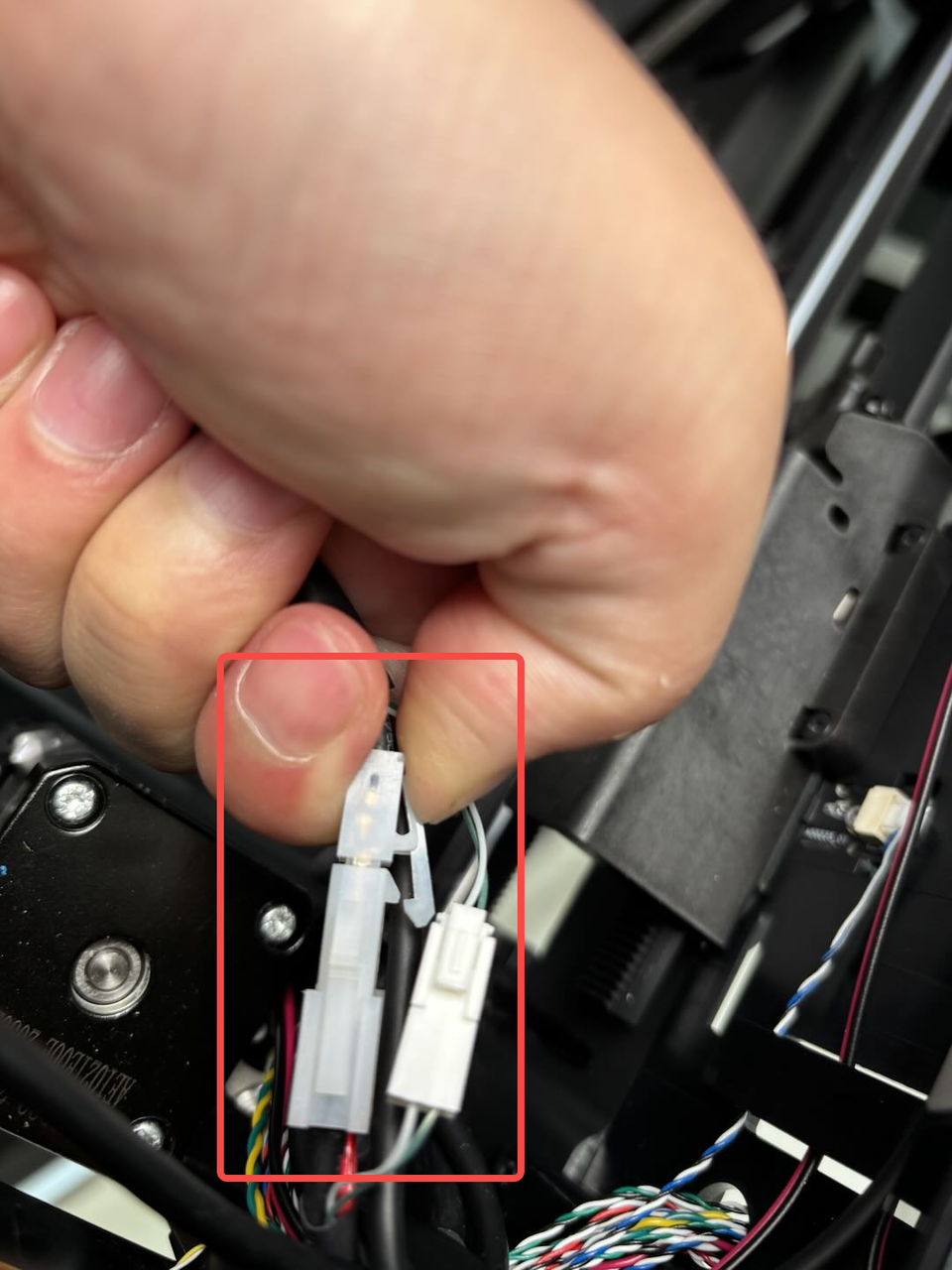
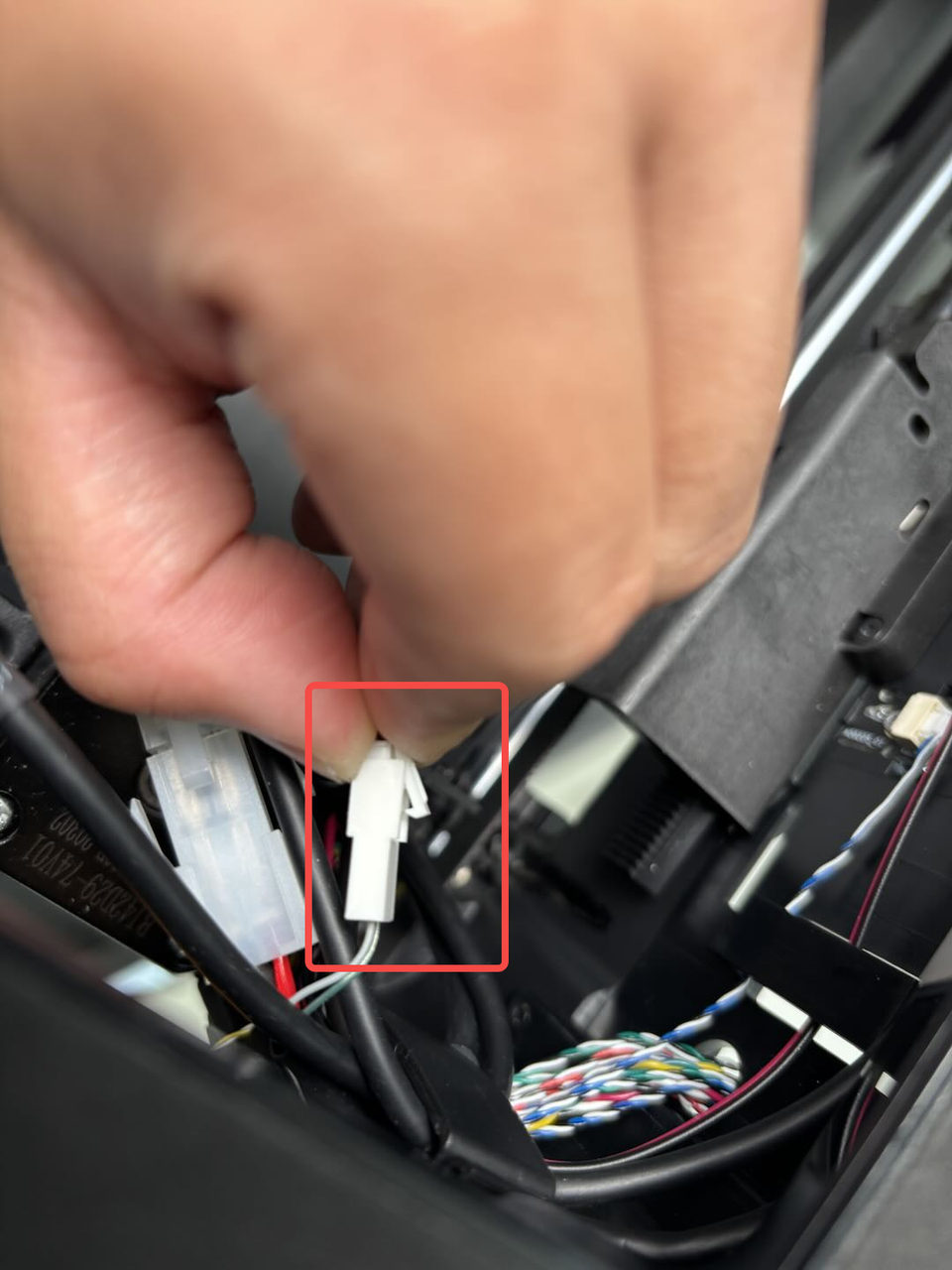
- Przytrzymaj prowadnicę kablową i wyciągnij jego końcówkę z górnej pokrywy;
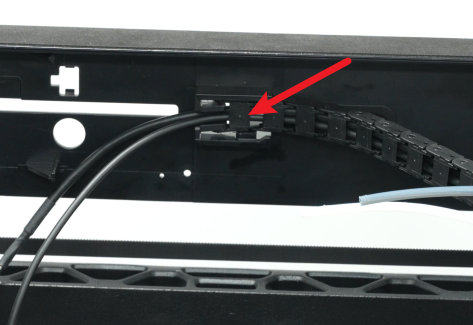


¶ Krok 10: Wyjmij płytkę portu USB i przycisk Start/Pauza
Użyj klucza imbusowego H1,5, aby poluzować dwie śruby mocujące (BT2x5), a następnie wyjmij płytkę portu USB i złącze płytki portu USB;



Użyj klucza imbusowego H1,5, aby poluzować dwie śruby mocujące przycisk Start/Pauza (BT2x5). Naciśnij wypustkę na złączu (oznaczoną strzałką) i odłącz kabel od przycisku Start/Pauza.
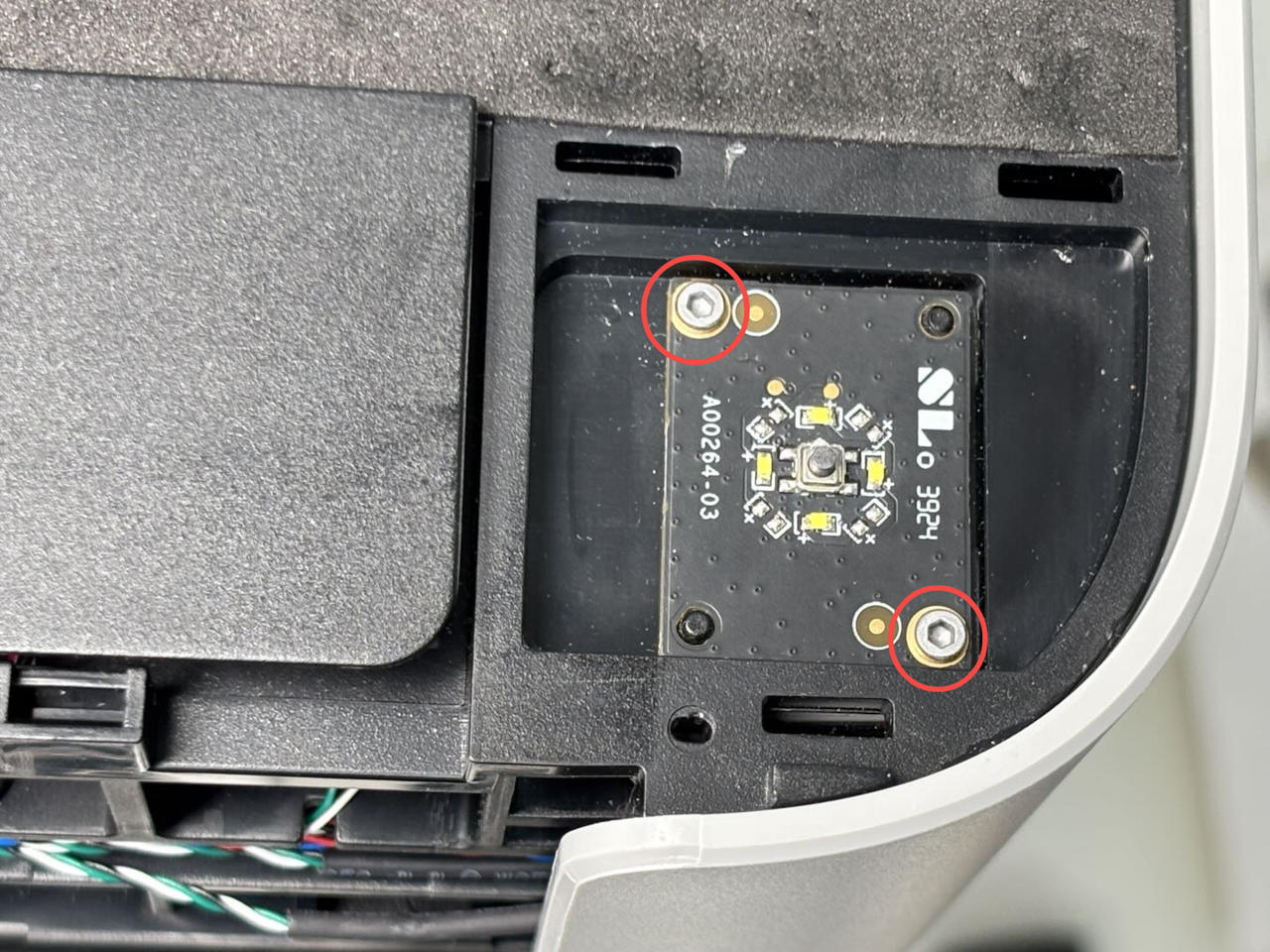

¶ Krok 11: Zdejmij zsyp odpadów
Użyj klucza imbusowego H2.0, aby odkręcić 1 śrubę (BT3x8), a następnie pociągnij ją w dół, aby zdjąć zsyp, aż zobaczysz dwa zaciski zsypu, po czym wyjmij zsyp.
Oprócz mocowania za pomocą śrub u góry, zsyp ma również dwa zaciski u dołu, które są przymocowane do wykładziny.



¶ Krok 12: Odłącz kable
Odłącz dwa czujniki Halla po wewnętrznej stronie prawego słupka od złącza: najpierw oderwij taśmę z słupka (taśma może pozostać na słupku), pozostawiając margines na dolne złącze Halla, aby ułatwić odłączenie, a następnie wyciągnij dolny czujnik Halla z małego otworu;



Najpierw zdejmij osłonę kabli, a następnie wyjmij kable MC AP z zacisku kablowego na górnej ramie;


Odłącz złącza pokazane na poniższym rysunku od płytki MC i wyjmij je z zacisków kablowych;



Wyjmij kable pokazane na poniższym rysunku z zacisków pokrywy płyty AC, a następnie wyciągnij je z lewej okładziny.



¶ Krok 13: Zdejmij górną ramę obudowy
Użyj klucza imbusowego H2.0, aby wykręcić osiem śrub mocujących (M3x10), po dwie śruby na każdy słupek;




Unieś górną ramę obudowy do góry, aby ją zdjąć.

¶ Montaż
¶ Krok 1: Zamontuj górną ramę obudowy
Zapoznaj się z poniższym rysunkiem i ponownie włóż górną ramę obudowy do ramy drukarki. Wyrównaj położenie kabli z lewą tylną ścianką drukarki. Możesz to wykorzystać jako punkt odniesienia podczas instalacji;
Uwaga: Złącze przednich drzwiczek znajduje się wewnątrz drukarki i nie powinno być dociskane przez górną ramę obudowy.



Użyj klucza imbusowego H2.0, aby wkręcić osiem śrub mocujących (M3x10), po dwie śruby na każdy słupek;




¶ Krok 2: Podłącz kable
Najpierw przeciągnij kable żółto-zielone/czerwono-czarne przez mały otwór w lewej wewnętrznej wyściółce, a następnie przeciągnij kable od lewej górnej strony wewnętrznej i pociągnij je na lewą stronę lewej wewnętrznej wyściółki;


Złóż pozostałe kable na pół i włóż je w mały otwór w lewej wewnętrznej wyściółce, a następnie przeciągnij je przez mały otwór;



Patrząc na poniższy rysunek, podłącz kable do płytki MC w kolejności, a następnie zapnij kable żółto-zielone/czerwono-czarne (oznaczone czerwoną strzałką) do lewej klamry, zapnij kable żółto-białe/niebiesko-białe/zielono-białe/czerwono-białe (oznaczone żółtą strzałką, z tą samą wtyczką) do klamry w pokrywie płytki AC, a następnie zapnij pozostałe kable do dwóch klamr w górnej części lewej wyściółki.

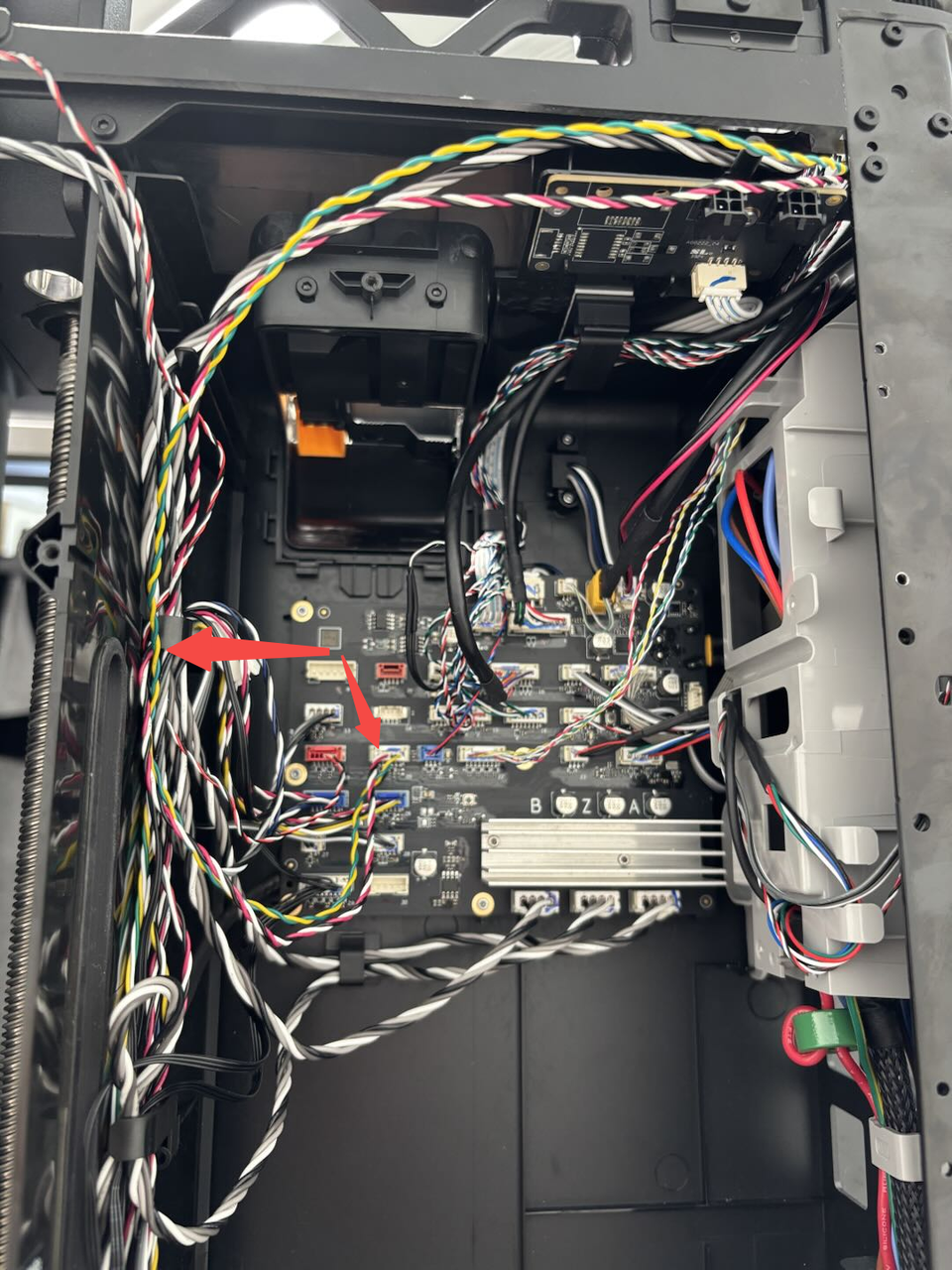
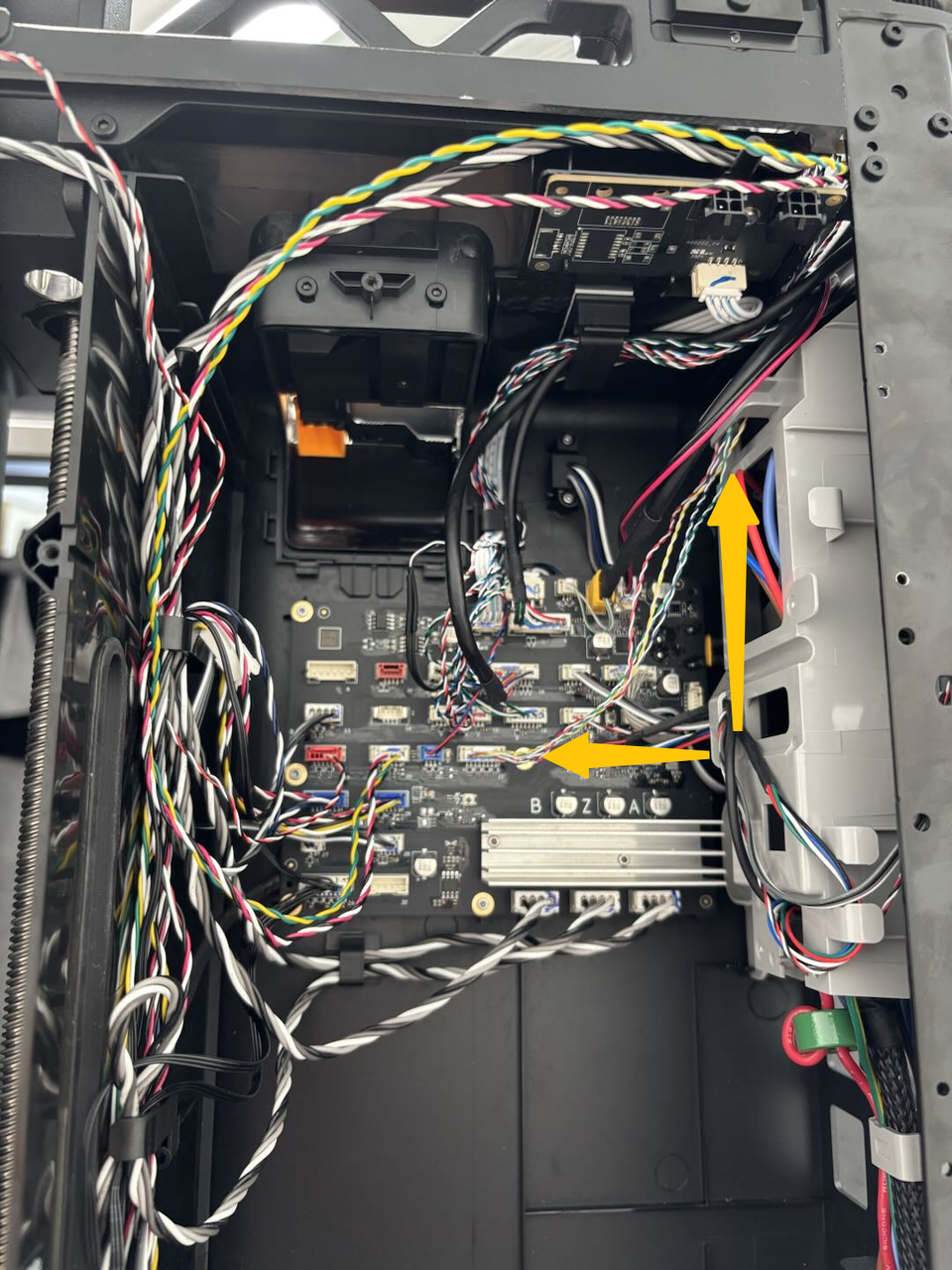
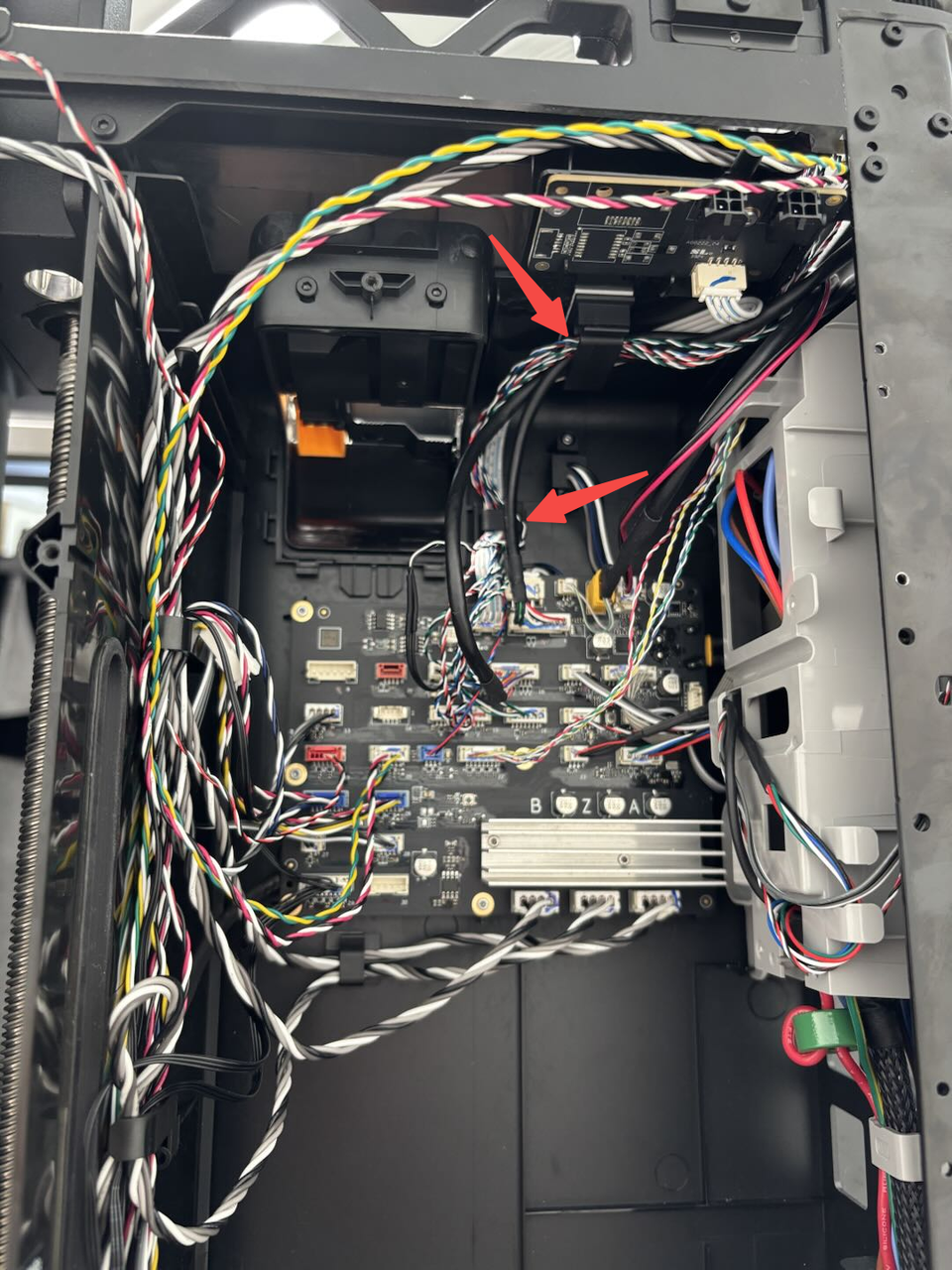
Podłącz przewód zasilający i przyłącze nad słupkiem drzwi wejściowych, przeprowadź przewód zasilający poniżej przez mały otwór na zewnątrz słupka, a następnie przeprowadź go z powrotem przez mały otwór u dołu, aby połączyć się z czujnikiem Halla. Następnie pociągnij kabel od zewnątrz słupka, aby go nieco naciągnąć i uniknąć luzu, a następnie przyklej go taśmą klejącą.




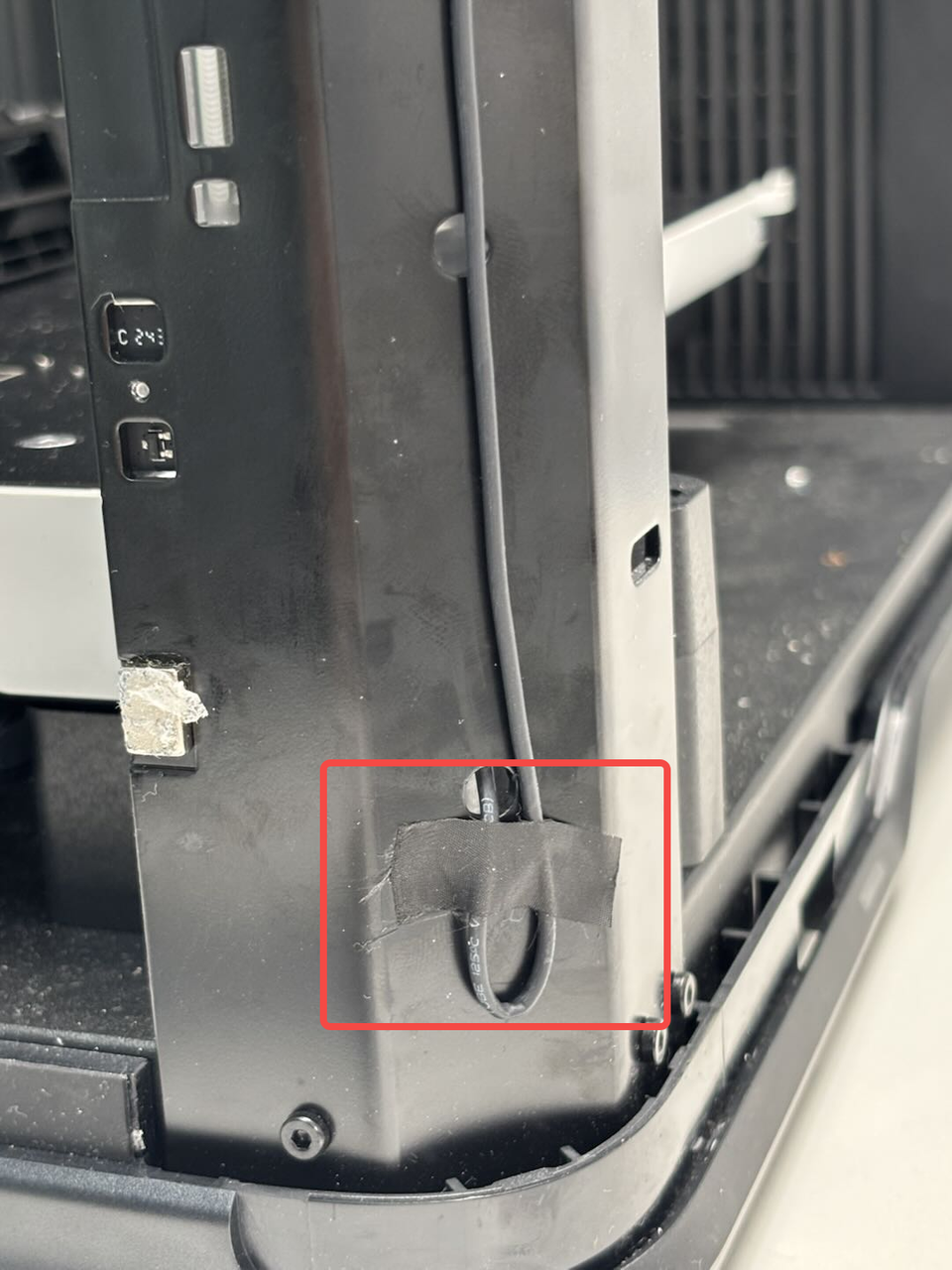
¶ Krok 3: Zamontuj zsyp odpadów
Dopasuj dwa zaciski u dołu zsypu do otworów w wykładzinie.

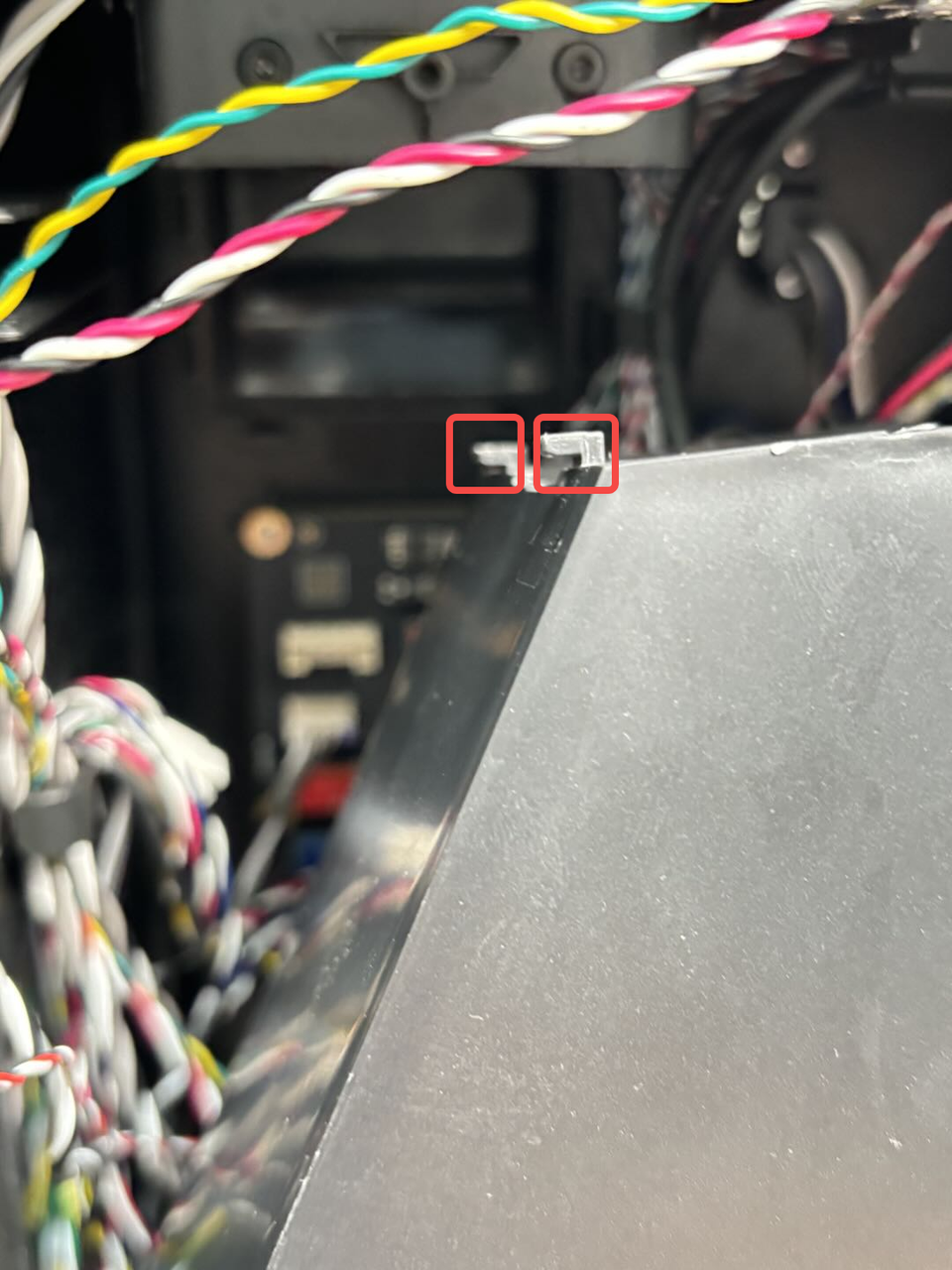

Następnie zaciśnij zsyp do góry, upewniając się, że klamra u dołu jest zapięta w wyściółce. Przytrzymaj górną część zsypu ręką, wyrównaj otwory na śruby w górnej części zsypu, a na koniec użyj klucza imbusowego H2.0, aby dokręcić śrubę mocującą i zapiąć kable żółto-zielony i czerwono-biały za klamrą kablową u góry zsypu.



Uwaga: Podczas montażu zsypu odpadów należy zwrócić uwagę na zagięcie obu jej stron na zewnątrz wkładki. Zagięcie od wewnątrz może spowodować jej nieprawidłowy montaż.

¶ Krok 4: Zamontuj płytkę portu USB i przycisk Start/Pauza
Przeprowadź kabel podłączony do płytki portu USB przez górną część górnej pokrywy, a następnie przeprowadź go z powrotem przez mały otwór w górnej pokrywie i za pomocą klucza imbusowego H1.5 dokręć dwie śruby mocujące płytkę portu USB;



Podłącz przycisk Start/Pauza do kabla i dokręć dwie śruby mocujące (BT2x5) za pomocą klucza imbusowego H1.5.
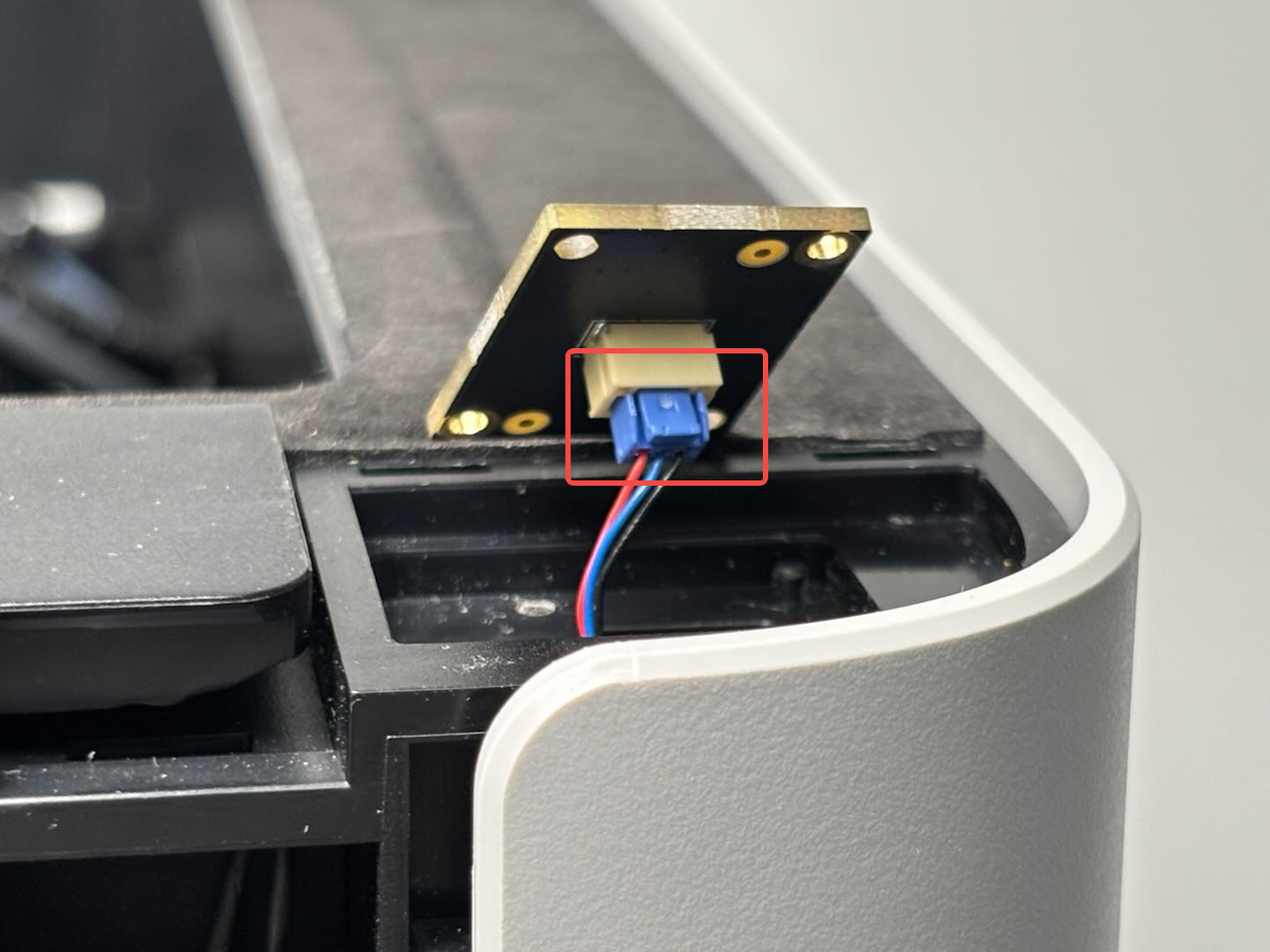
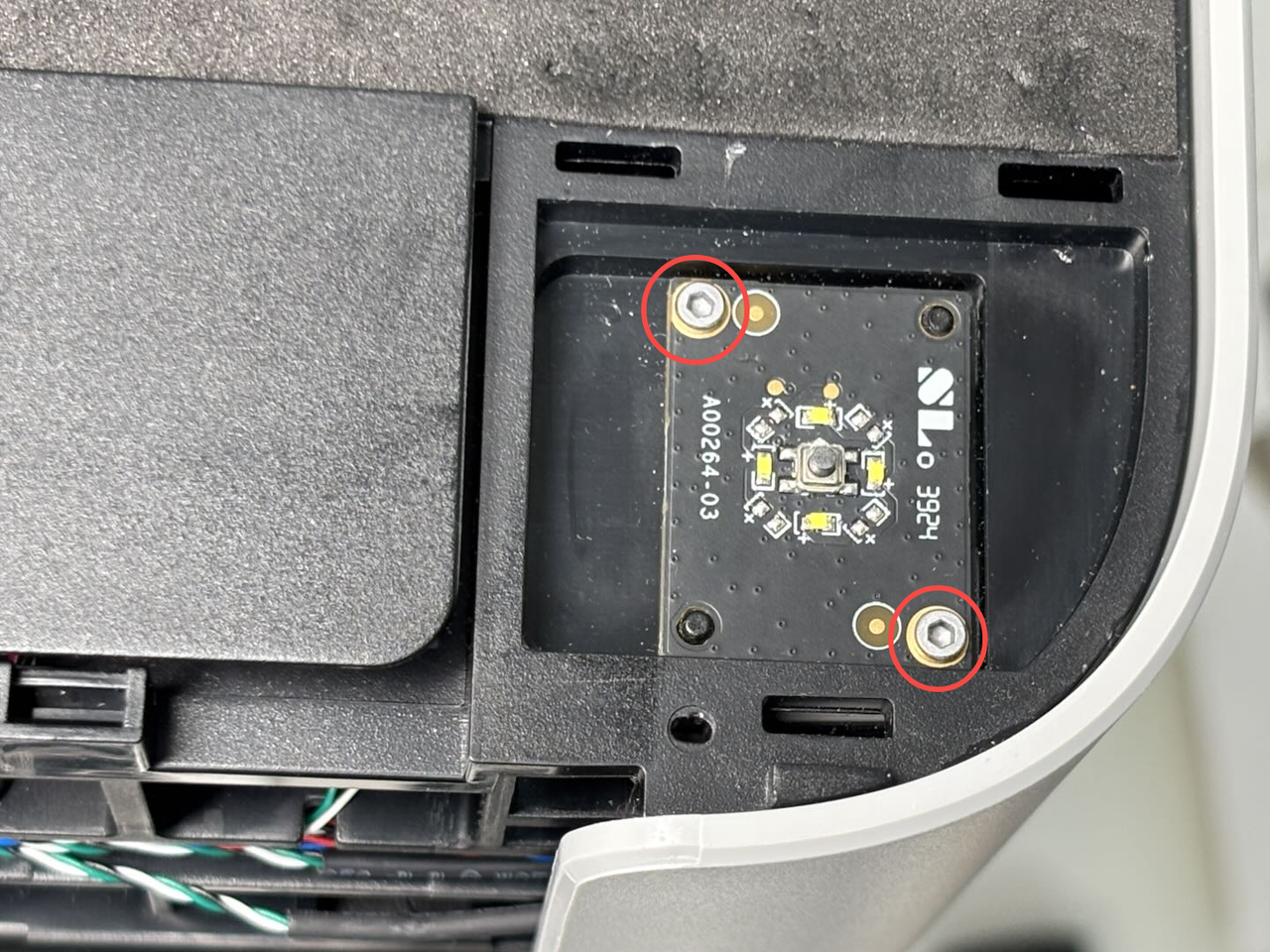
¶ Krok 5: Zainstaluj płytkę AP
Najpierw przełóż panel FPC przez mały otwór w górnej pokrywie, a następnie użyj klucza imbusowego H2.0, aby dokręcić cztery śruby mocujące płytkę AP, a następnie podłącz kable, jak pokazano na poniższym rysunku:



¶ Krok 6: Podłącz kabel USB-C/kabel MC-TH/końcówkę prowadnicy kablowej
Najpierw zamknij osłonę kabli w drukarce, a następnie zatrzaśnij końcówkę prowadnicy w górnej pokrywie;

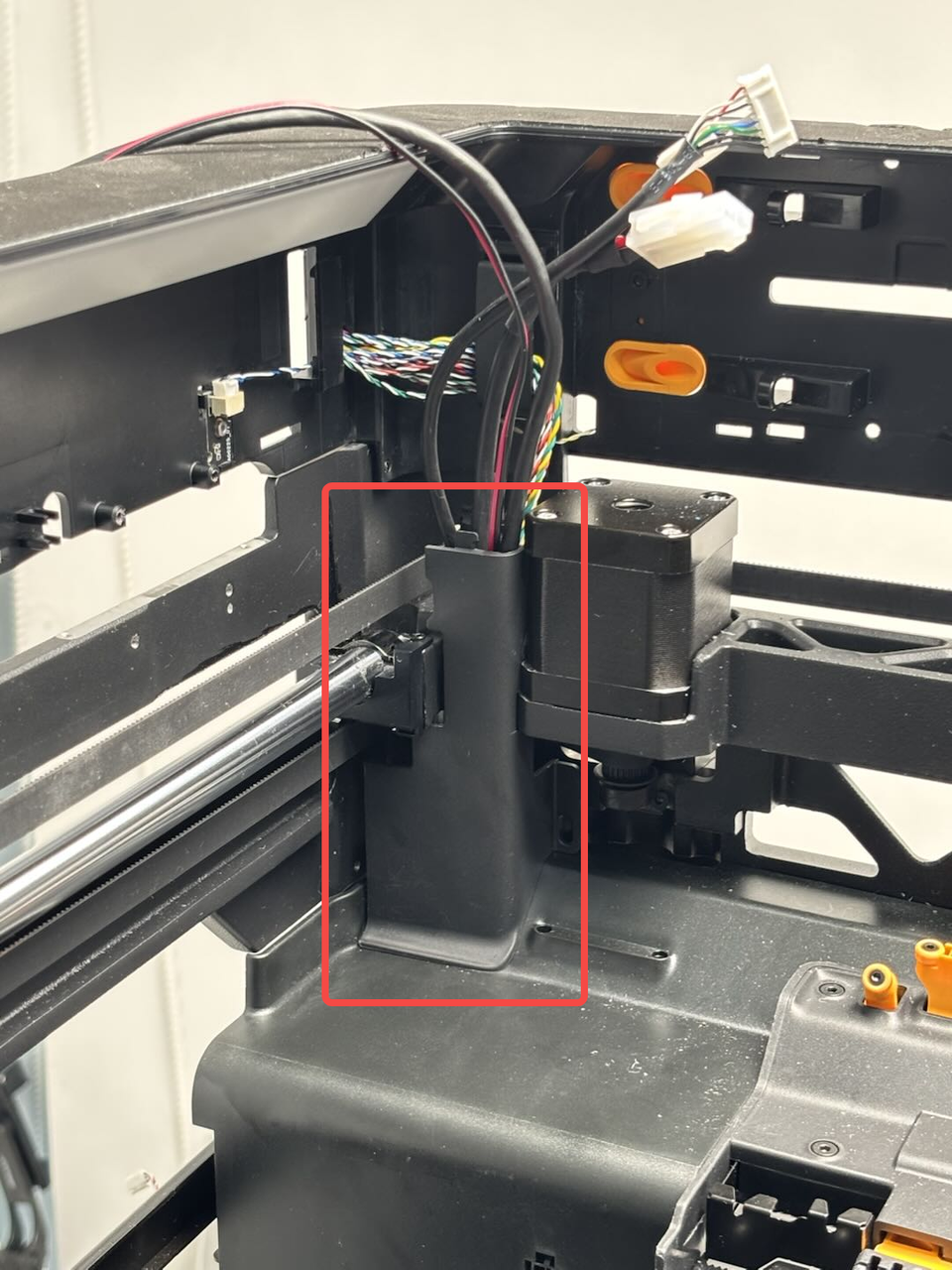
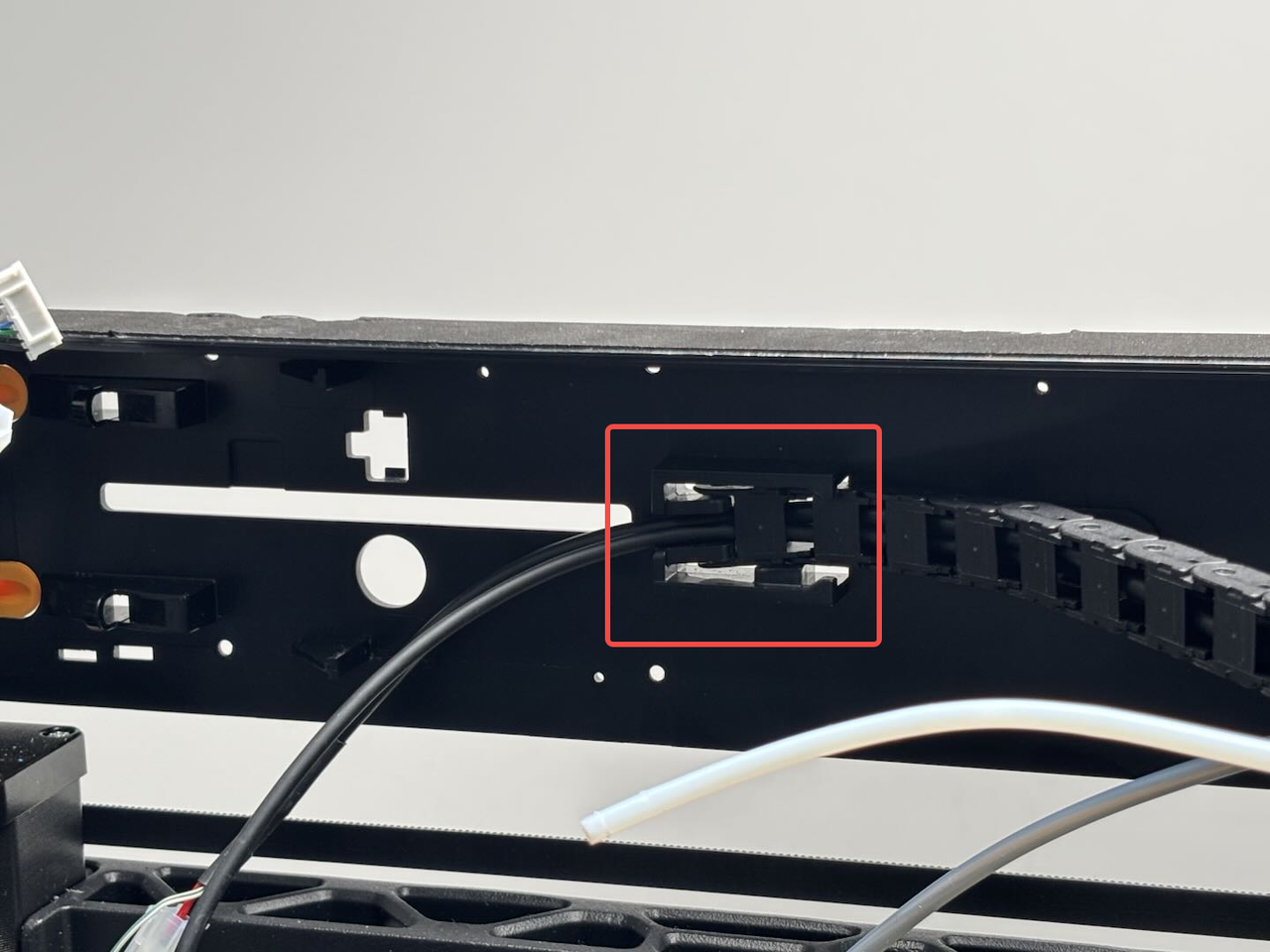
Podłącz ponownie kabel kamery Live View do płytki AP i ponownie zamocuj panel FPC z boku drukarki;



Podłącz ponownie głowicę do kabla płytki MC, a następnie ponownie włóż kabel USB-C i kable MC-AP do klamry, a następnie podłącz je do płytki AP.
Pamiętaj, że strona z literą „A” na kablu USB-C powinna być skierowana na zewnątrz!
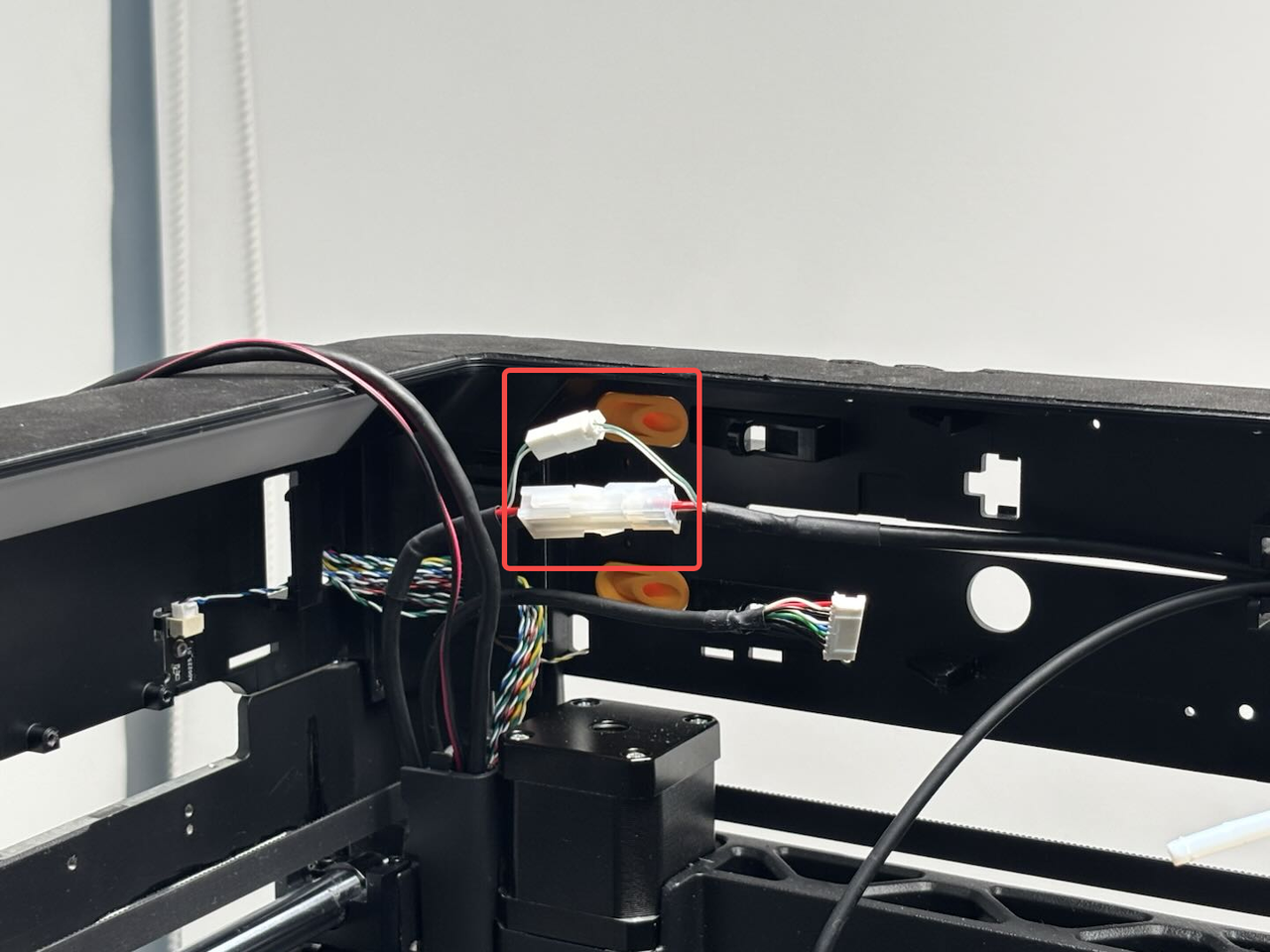
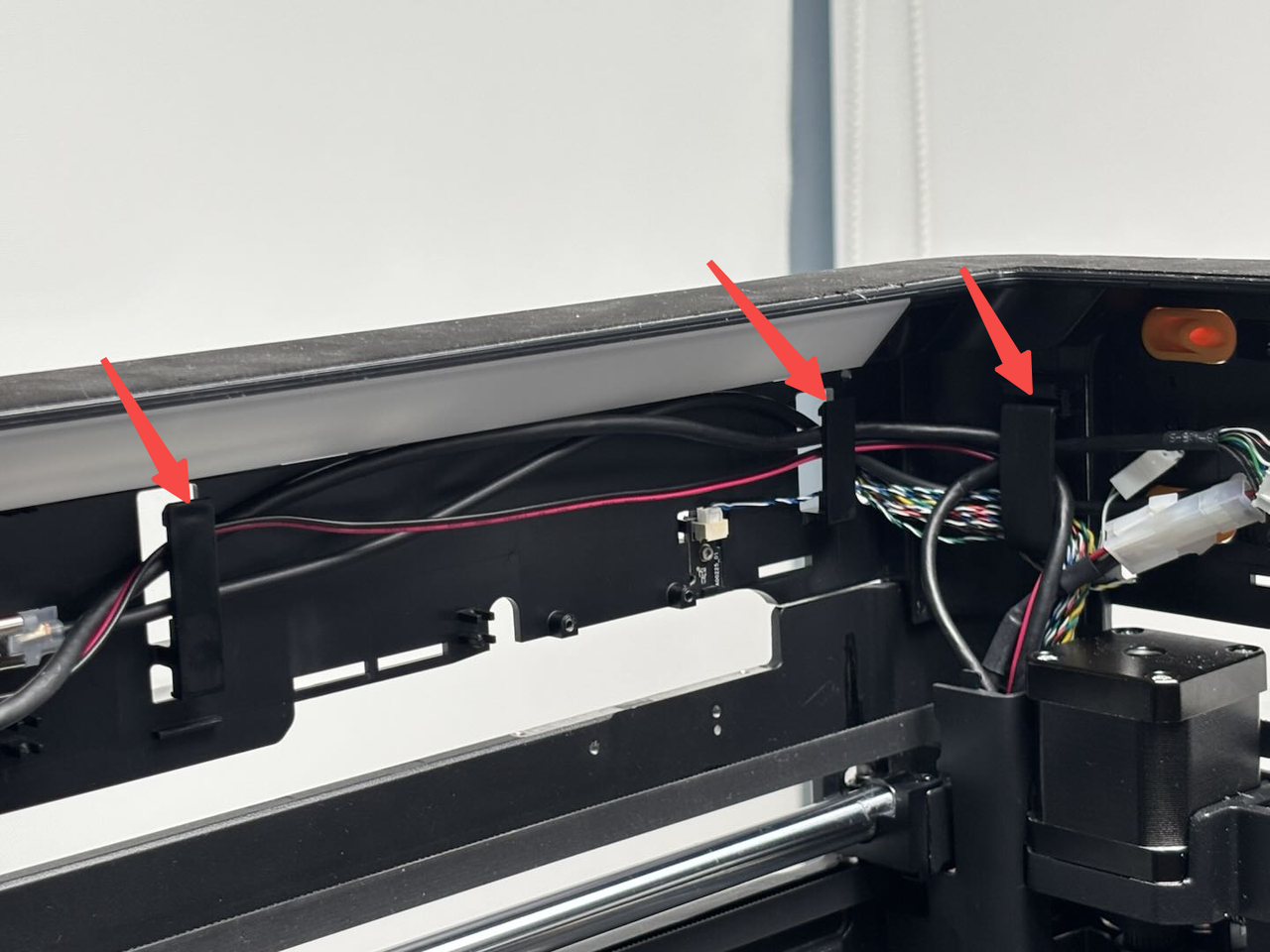

¶ Krok 7: Zamontuj bufor filamentu i pokrywę płyty AP
Podłącz ponownie złącze bufora do bufora, a następnie dokręć cztery śruby mocujące (BT3×8) kluczem imbusowym H2.0, a na koniec ponownie podłącz dwie rurki PTFE do bufora.



Najpierw zatrzaśnij pokrywę płyty AP z tyłu drukarki, dociśnij ją w dwóch miejscach oznaczonych strzałkami, tak aby przylegała do bufora po prawej stronie i do pokrywy kabli od spodu, a następnie dokręć śrubę mocującą (BT2.6x8) kluczem imbusowym H2.0.


¶ Krok 8: Zamontuj lewy/prawy ogranicznik obcinacza filamentu
Dopasuj ograniczniki obcinacza filamentu do otworów na śruby w drukarce i dokręć cztery śruby mocujące kluczem imbusowym H2.0. (Czerwone kółko: BT2.6x8; niebieskie pole: M2.5x5).
Uwaga: Otwory na śruby w lewym i prawym ograniczniku obcinacza filamentu są podobne – dwa w górnym i dwa w dolnym rzędzie.

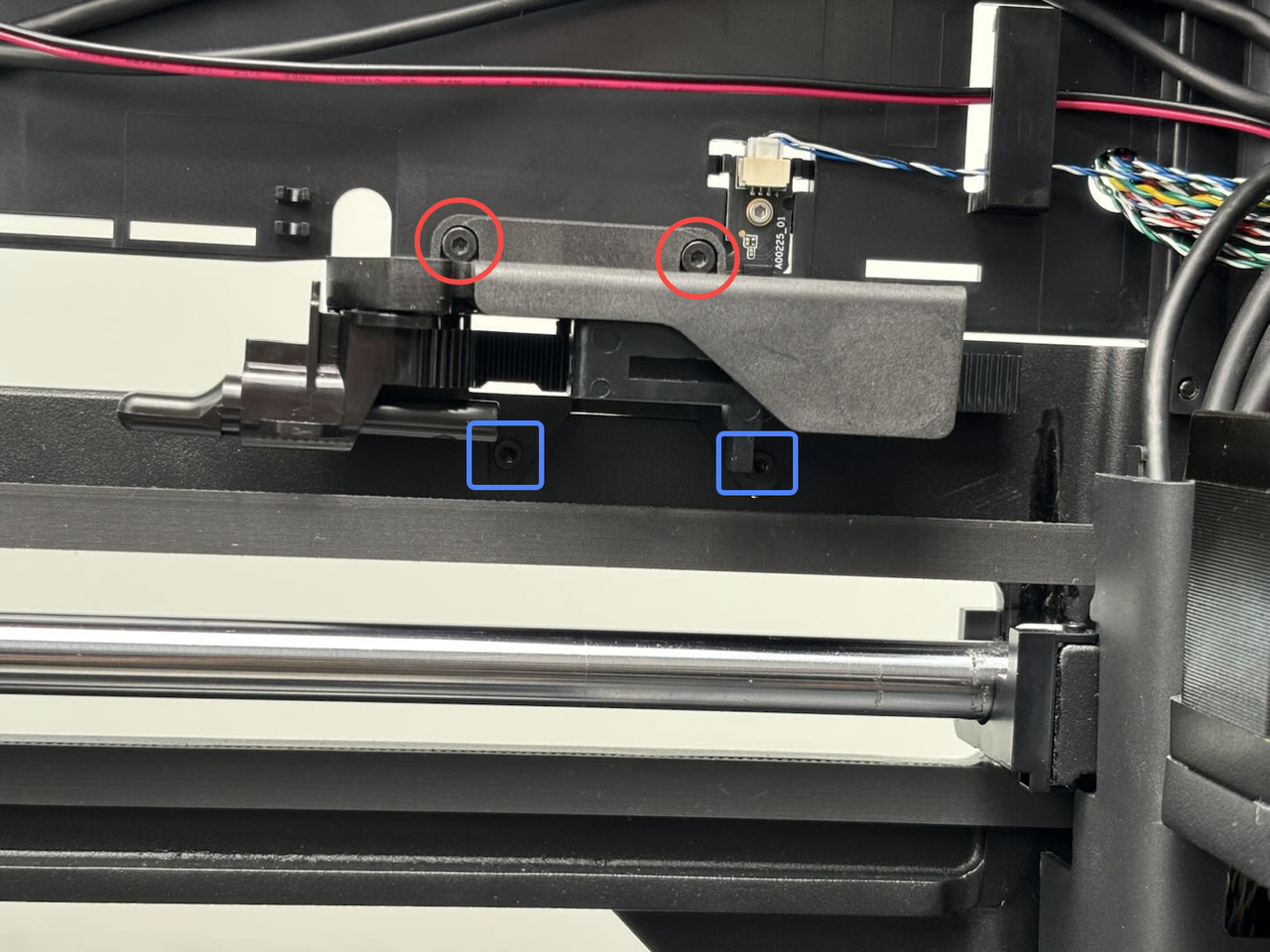

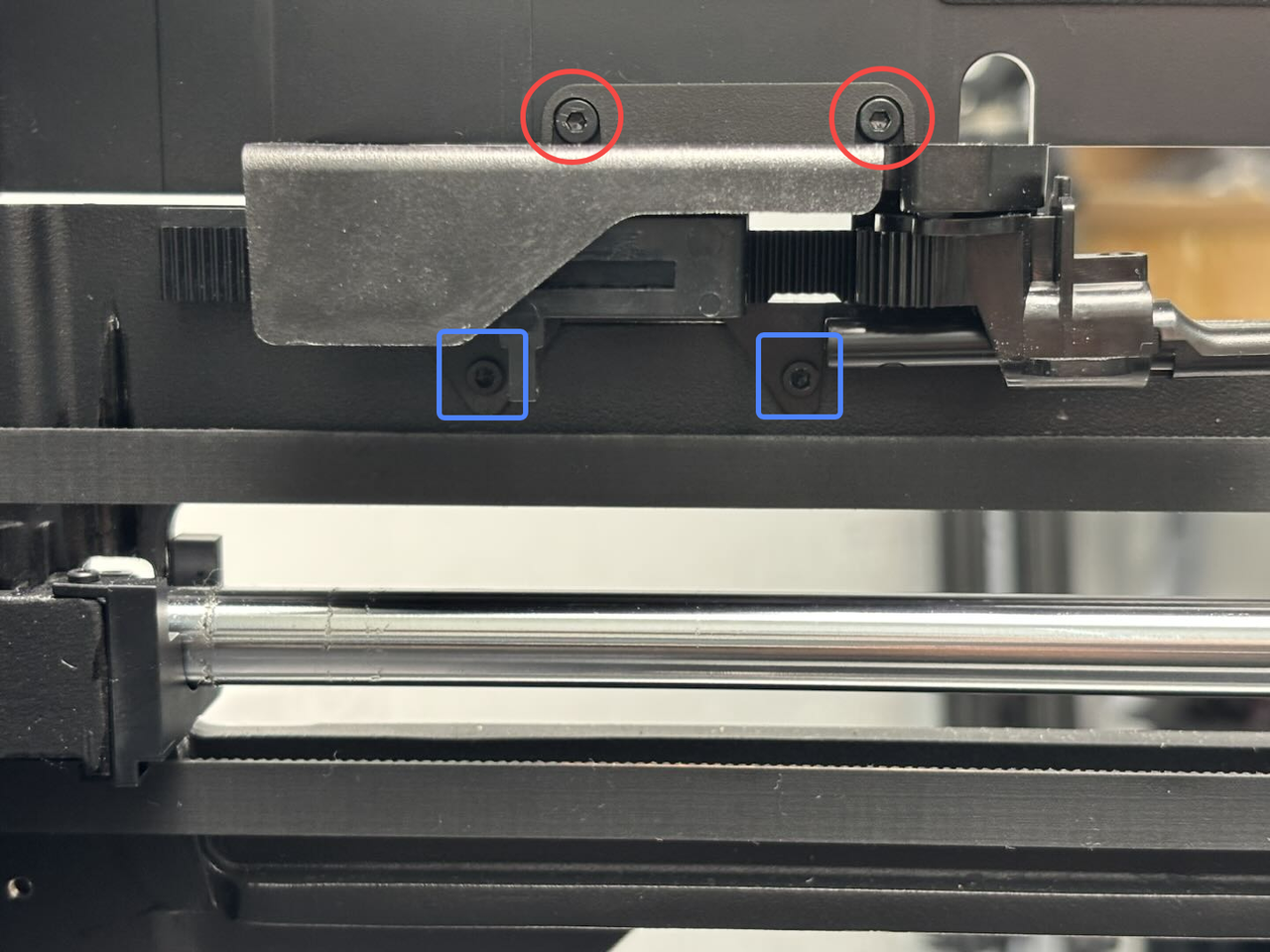
¶ Krok 9: Zamontuj lewy panel boczny/przednie szklane drzwi
Ponieważ przednie szklane drzwi są demontowane wraz z instrukcjami demontażu lewego panelu bocznego, zapoznaj się z poniższym artykułem, aby zainstalować lewy panel boczny i przednie szklane drzwi razem w drukarce: Wymiana lewego panelu i szklanych drzwi.
¶ Krok 10: Zamontuj prawy panel boczny
Szczegółowe instrukcje dotyczące montażu prawego panelu bocznego znajdziesz w tej Wiki: Wymiana lewego/prawego panelu
¶ Krok 11: Zamontuj przednią pokrywę i ekran
Umieść lewą stronę przedniej pokrywy w pobliżu lewego boku drukarki. Włóż FPC ekranu do złącza i zamocuj czarny zatrzask.



Przytrzymaj prawą stronę przedniej pokrywy i delikatnie ją zegnij, a następnie włóż do drukarki. Dociśnij przednią pokrywę, aby upewnić się, że wszystkie zatrzaski są dobrze zamocowane.



Na koniec dokręć jedną śrubę mocującą (BT2x12) kluczem imbusowym H1.5.

¶ Krok 12: Zamontuj tylny panel
Informacje na temat montażu tylnego panelu H2D można znaleźć w tym artykule.
¶ Sprawdź działanie
Po zamontowaniu górnej ramy obudowy sprawdź, czy nie jest luźna.
Następnie podłącz zasilanie i włącz drukarkę, uruchom autotest i sprawdź, czy zakończył się on pomyślnie.
Polskie tłumaczenie Bambu Lab wiki jest dostarczane przez get3D.pl za wiedzą i zgodą Bambu Lab i jest oparte na oryginalnej stronie Bambu Lab Wiki. Dokładamy wszelkich starań aby zapewnić aktualność zawartych tutaj informacji, jeśli jednak będziesz miał jakiekolwiek wątpliwości, sprawdź oryginalną stronę.